Cómo eliminar las fotos digitales duplicadas en su computadora de Windows

- 5075
- 1078
- Sta. Enrique Santiago
Aquí hay ironía para ti. Una de las muchas ventajas de poseer un teléfono inteligente es que puede tomar muchas fotos con la cámara incorporada. Una de las muchas desventajas es poder tomar muchas fotos con la cámara incorporada.
¿Por qué es dueño de una cámara de teléfono inteligente buena y mala?? Porque ahora cualquiera puede presionar el botón del obturador sin tener que pensar en la película de la cámara y desarrollar costos, lo que lo lleva a volverse loco y hacer diez copias de la misma pose o la misma escena, luego transferir todo el desastre a su computadora o almacenamiento en la nube.
Tabla de contenido
Aunque aquí está el problema. Soy escocés, lo que significa que gastar dinero no está en mi ADN. Quiero una solución gratuita y finalmente encontré una, aunque es solo para ventanas y se ve un poco anticuado. Pero hace el trabajo que es lo principal.
Se llama impresionante buscador de fotos.
Buscando engaños
Tenemos a nuestro perro en 2013, así que voy a ejecutar la carpeta de perros 2013 a través de un impresionante buscador de fotos y ver cuántos duplicados encuentra.
Cuando abra impresionante buscador de fotos por primera vez, haga clic en el icono "+".
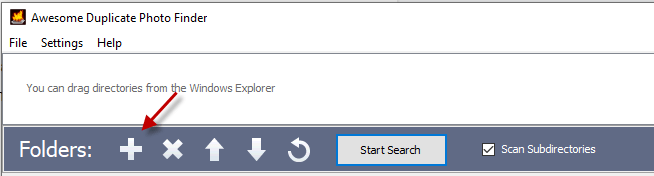
Ahora navegue a la carpeta y/o al subcarpeta que contiene las imágenes que desea escanear.
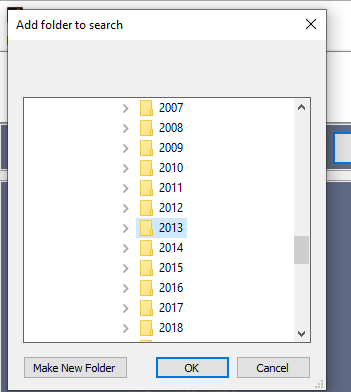
Cuando haya elegido una carpeta, aparecerá en la caja en la parte superior del buscador de fotos.
Puede agregar tantas carpetas como desee una búsqueda, así que use la "+" tantas veces como sea necesario. Si decide eliminar cualquiera de las carpetas del buscador de fotos, use la "X".
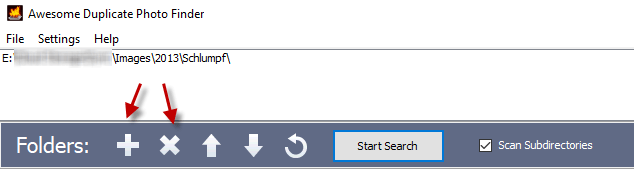
Solo voy a hacer una carpeta a la vez, así que con la carpeta seleccionada, ahora haré clic en "Iniciar busqueda".
Obviamente, el tiempo que lleva completar la búsqueda duplicada dependerá de cuántas imágenes hay en la carpeta. Para mí, 1.163 imágenes tomaron poco más de un minuto.
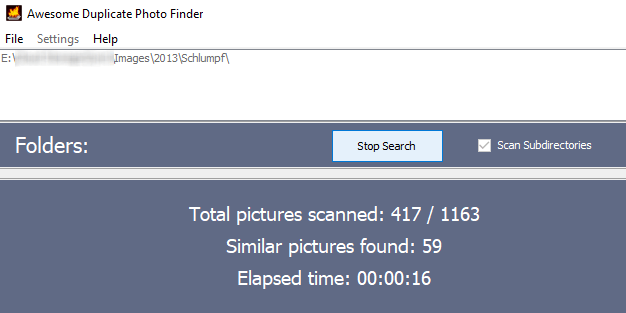
Cuando esté terminado, ahora verá esto:
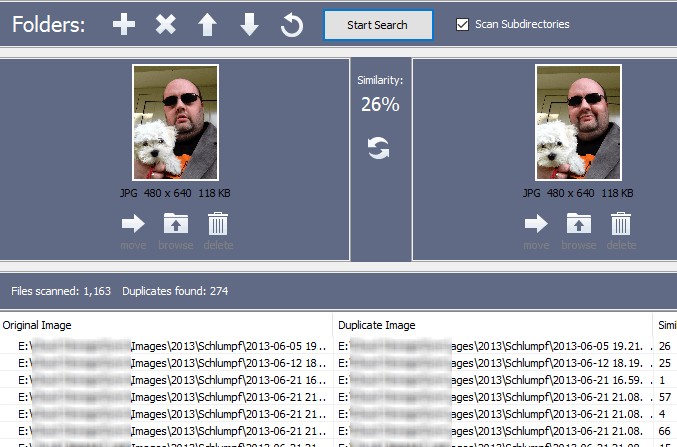
Pondrá dos fotos uno al lado del otro y en el medio, le dará una calificación de "similitud". Cuanto mayor sea la calificación, más las imágenes se ven iguales (según el buscador de fotos).
En el Ajustes, Puede especificar que solo le da resultados que son "100% idénticos". Esto es útil pero también bastante inflexible. Preferiría preferir decir "cualquier cosa del 90% y demasiado idéntico". O por ahí.
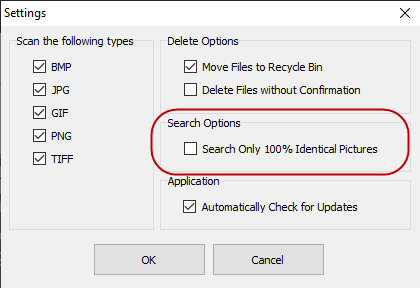
Aunque este reclama solo un 25% de similitud, diría que parece muy idéntico. La única diferencia real es la posición de la cabeza del perro.
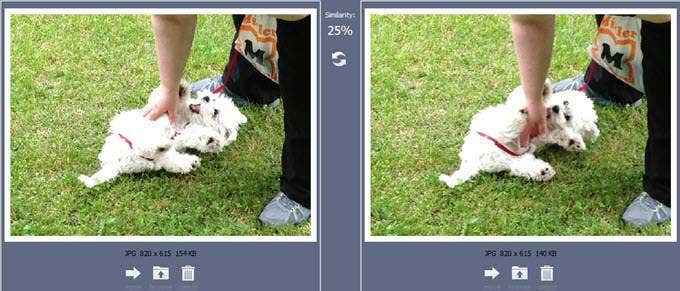
Entonces, para muchos de ellos, es una llamada de juicio por su parte. ¿Cómo se define "duplicado"??
Cuando haya decidido cuál debe eliminarse, primero mire los datos del tamaño de la imagen en cada foto. Asegúrese de no mantener la miniatura y tirar la imagen de tamaño completo!
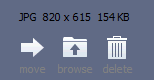
Como puede ver, puede mover la imagen innecesaria a otra ubicación de su computadora o eliminarla.
Si desea ver las imágenes 100% duplicadas y avanzar desde allí, haga clic en la columna "Similitud" en la parte inferior de la pantalla. Los resultados ahora se volverán a armar en consecuencia.
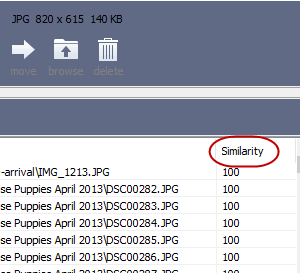
Ahora obtendrás los que son realmente idénticos en todos los sentidos.
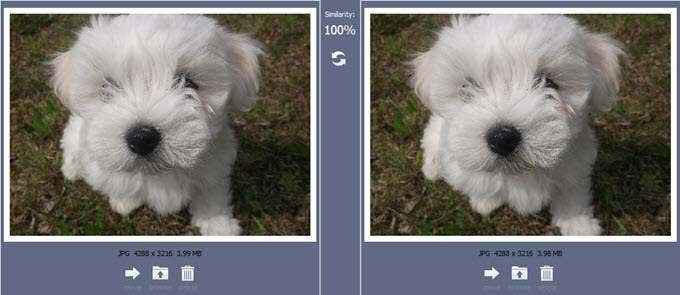
Algunos pensamientos finales .. .
El lado perezoso de nosotros puede estar tentado a dejar que la aplicación de software haga el trabajo y elimine automáticamente lo que considera "duplicados". Pero con algo tan precioso como las fotos, ¿realmente quieres dejar que elimine las cosas sin comprobarlo primero??
Esta es una cosa en la que pasar por ellos paga metódicamente dividendos. El software ha hecho el trabajo duro al encontrar duplicados. Todo lo que tienes que hacer es decidir cuál va y cuál se queda.
- « Cómo instalar un nuevo sistema operativo en VMware Workstation Pro
- ¿Cuál es la diferencia entre una VPN y un DNS inteligente?? »

